¿Photoshop es bueno para la edición de video?
Photoshop es más conocido por su edición de imágenes, pero ¿Se puede editar videos en Photoshop? Sí, se puede. Photoshop amplía la funcionalidad de sus herramientas de manipulación de imágenes para editar archivos de video desde el CS6. Ahora, permite cortar, recortar, agregar filtros, capas, gráficos y texto a un video en pocos pasos.
Sin embargo,
Uno de los mayores inconvenientes de estas funciones de edición de video de Photoshop es la complicada interfaz, que puede abrumar a los principiantes, junto con que las capacidades de edición de video pueden no ser tan buenas como lo sería software profesional de edición de video.
Por eso,
En este artículo, vas a aprender cómo editar videos en Photoshop con el tutorial paso a paso. Pero, además, si está buscando una herramienta para crear un video profesional pero impresionante para compartir, entonces, te recomiendo encarecidamente una alternativa de edición de video de Photoshop fácil de usar..
Ahora, vamos a empezar…
- Parte 1: Cómo Editar Videos en Photoshop CS6 [Guía Simple]
- Parte 2: Cómo Editar Video con un Editor de Video Profesional [Editor's Pick]
Guía Rápida: ¿Cómo Editar Video en Adobe Photoshop?
Paso 1: Importar Video
Ves hasta "Abrir > Archivo", selecciona el archivo de video de tu carpeta de almacenamiento y haz clic en "Abrir". Una vez cargado, Photoshop abrirá el videoclip en una línea de tiempo. Arrastra el cursor de la línea de tiempo a las partes del video que deseas editar.
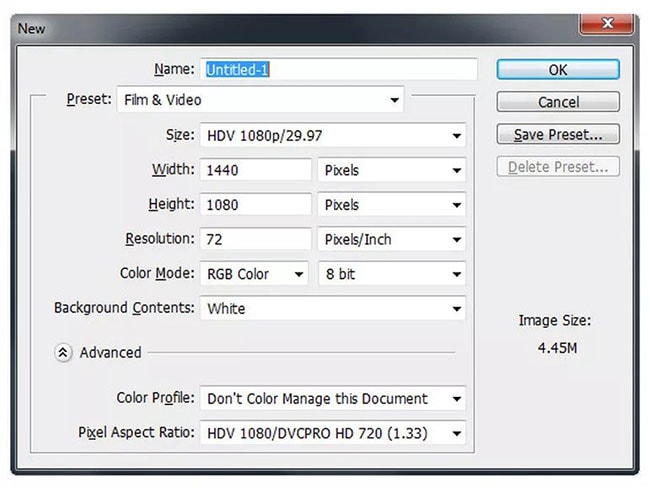
Paso 2: Añadir filtros y efectos especiales
Para añadir un filtro, primero tienes que convertir tu video en un objeto inteligente (abre el panel Capas, haz clic con el botón derecho en la capa de video y selecciona Convertir en objeto inteligente).
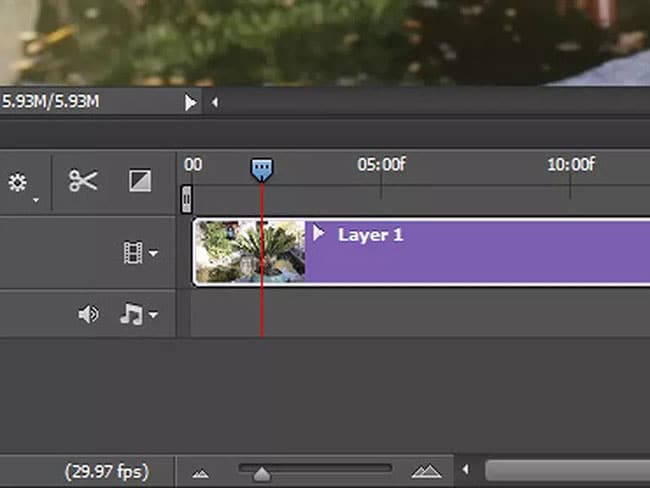
Ahora podrás aplicar filtros como desenfoque, distorsión y pixelado a la capa de video seleccionada. Si necesitas más filtros, Filmora Video Editor incluye más de 300 emocionantes filtros, efectos y superposiciones.
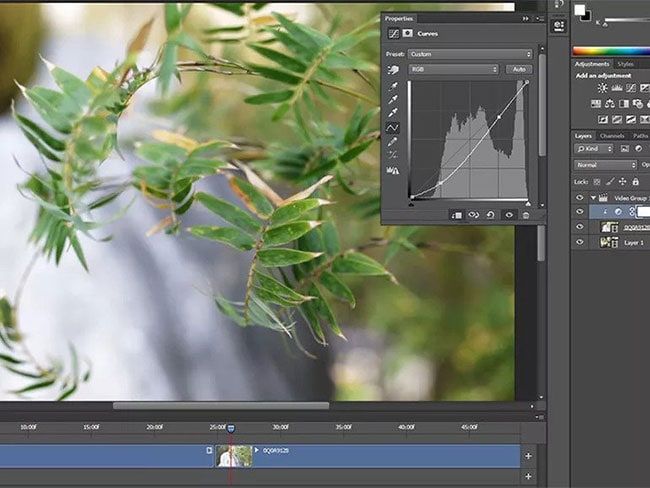
Paso 3: Añadir Transiciones
Puedes ver los efectos de transición disponibles haciendo clic en el icono Transiciones ubicado en el lado izquierdo de la línea de tiempo. Para aplicar una transición, haz clic en ella, luego arrástrala y suéltala en uno de los videoclips de la línea de tiempo.
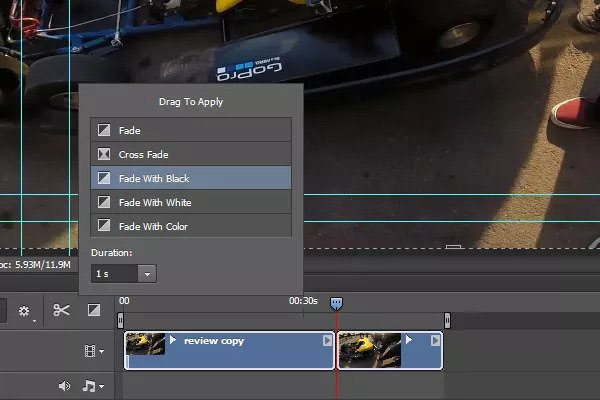
Paso 4: Añadir Música y Efectos de Sonido
Haz clic derecho en la pista de audio ubicada debajo de la línea de tiempo del video y selecciona "Agregar audio". Elige un archivo de audio de tu carpeta de almacenamiento y haz clic en "Abrir".
NOTA: Si tienes la intención de compartir el video en YouTube, se recomienda que uses un sonido libre de derechos de autor.
Paso 5: Guarda tu proyecto
Simplemente navegando hacia "Archivo > Exportar > Renderizar Video" y elige un formato de video y una resolución de los pre ajustes disponibles.
Mejor alternativa de Photoshop para edición de video - Filmora Video Editor
La mayoría de los usuarios encontrarán Photoshop difícil de usar o limitado en términos de herramientas, características y efectos. Muchos expertos consideran Filmora Video Editor como la mejor alternativa a Photoshop, especialmente para usuarios principiantes e intermedios.
Filmora Video Editor para Windows (o Filmora Video Editor para Mac) está especialmente diseñado para principiantes o amantes de la edición de videos para editar o crear videos y compartirlos en cualquier momento en cualquier lugar. Contiene casi todas las herramientas de edición de video básicas y avanzadas que puedes querer usar en el proceso de edición, proporcionando más de 500 efectos gratuitos para mejorar el rendimiento de tu video.
Ahora, echemos un breve vistazo a las funciones del Editor de video de Filmora:
- Incluye casi todas las herramientas de edición básicas y fáciles de encontrar y usar para principiantes, como dividir, recortar, recortar, fusionar, rotar, etc.
- Las habilidades avanzadas de edición ayudan a crear un video increíble en unos pocos clics, incluyendo efectos de pantalla verde, pantalla dividida, PIP, estabilización de video, etc.
- Más de 500 efectos gratuitos incorporado como recurso para cada usuario, incluyendo efectos de sonido, filtros, transiciones, superposiciones, efectos de mosaico, elementos, plantillas de títulos, etc.
- Importa y exporta videos desde o hacia formatos de video, dispositivos y plataformas sociales populares fácilmente.
- ...
A continuación te mostramos un videotutorial para saber lo fácil que es de utilizar el Editor de video Filmora:
O bien, puedes consultar el tutorial de texto para ver cómo cortar, recortar o dividir un video con pasos detallados:
- Cómo superponer videos con el mejor editor de video
- Cómo desenfocar caras en video | Cambiar cara en video
Photoshop Video Editing vs Filmora Video Editor, ¿Cuál Es el Mejor para Ti?
Adobe Photoshop es considerado para muchos, como el software de imágenes líder en la industria. Pero, como software de edición de video, no parece ser una buena opción, especialmente para principiantes o semi profesionales.
Aquí, he resumido varios problemas que puedes encontrar con el software de edición de video Photoshop. Si crees que estos problemas no te molestarán, puedes seguir los pasos anteriores para editar videos en Photoshop.
Pero,
Si crees que los problemas a continuación son problemas (como yo), creo que es mejor que tengas una versión de prueba en Filmora Video Editor. Como el software profesional de edición de video, Filmora Video Editor te hará enamorarte de la edición de video en la vida diaria.
Ahora, revisemos los problemas que pueden aparecer cuando usas Photoshop para editar videos:
Primero y principal, Photoshop no es un programa diseñado para principiantes. Está destinado a ser utilizado como un programa de edición de fotos para profesionales y no como un editor de video. La curva de aprendizaje de Photoshop es tan pronunciada que un usuario típico no podrá explotar todo el potencial del programa. Esto significa que la funcionalidad avanzada de Photoshop será inútil para la mayoría de las personas que no están familiarizadas con sus numerosas funciones y herramientas.
Si bien, es un editor de video bastante capaz, Photoshop también carece de la funcionalidad de un programa de edición de video completo como Filmora Video Editor. La interfaz de usuario de Photoshop, puede ser intimidante para los nuevos usuarios, e incluso algunos usuarios amateurs, luchan por mantenerse al día con la interfaz siempre cambiante.
Otra desventaja de usar Photoshop es que es bastante caro. En comparación con Filmora Video Editor. Por lo general, gastarás mucho más en Adobe Photoshop. Para hacer cuentas, con Adobe Photoshop CS6 te gastarás más de $ 600 por año, dependiendo de la versión que obtengas. Incluso si editas videos de forma regular, no vale la pena pagar tanto, especialmente cuando puedes encontrar un software de edición de video mucho más barato y más útil, disponible en línea.
En resumen,
Filmora Video Editor es recomendable para la mayoría de los usuarios. Es súper fácil de usar, viene con toneladas de herramientas de edición de video y también es económico. Muchos de los efectos y procesos de edición de video se pueden aplicar con un solo clic. Por ejemplo, puedes agregar filtros o cortar y combinar clips con un movimiento. También puedes corregir fácilmente los colores y agregar increíbles efectos de sonido para que tus videos sean más cinematográficos.
Para comenzar a crear tus obras maestras de video con Filmora Video Editor, haz clic AQUÍ.
Pónte en Contacto con el Centro de Soporte para Obtener una Solución Rápida >







